本着具体问题具体分析的原则,这个方法总归是能帮上些忙的,尤其是在大学寻找论文转化成可用的资料的时候。
方法/步骤
1.由于我使用的是foxit reader.所以我就以此软件为例,讲述把PDF转换成word并手动排版的过程。首先介绍一下PDf文字有如下两种情况,一种放大文字显得不是很规范,一种则是标准字体排版的,现在的阅读器的文字选取功能基本上都能进行大概的识别,但是第二种的准确率是明显高于第一种的。所以首先推荐你使用第二种效果的PDf做转换。
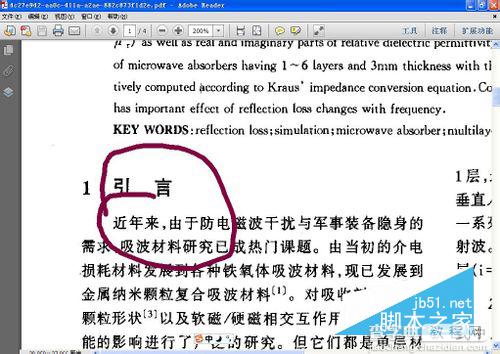
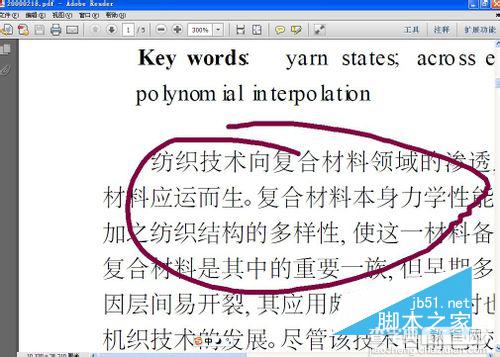
2.新建一个word文档。设置好格式(在转换过程中建议一步步的来尤其是有图片的情况下,图片多的情况word排版容易出问题所以建议一段段的来,至于怎么一步步,接着看)
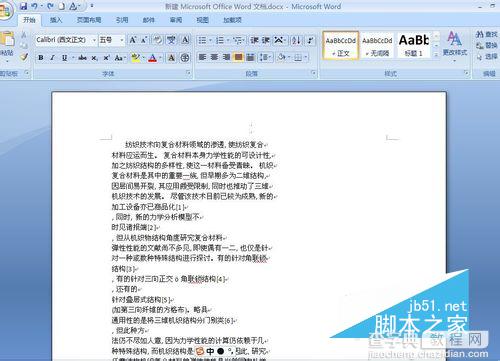
3.点击这个T字按钮,这是文本选择工具,点击之后用鼠标选取文段就会高亮显示。然后右键可以选择复制该段内容。(可以先把文字都复制,但是公式之类的会成乱码建议多次复制或者复制之后再删除)
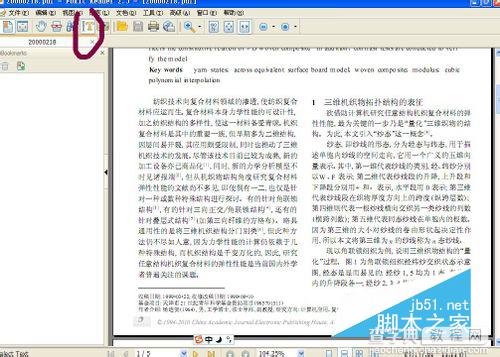
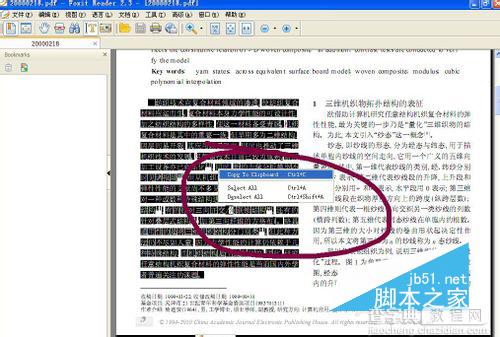
4.把文字都粘贴到word中。粘贴之后你会发现文档格式很乱,有很多回车键怎么处理呢。首先点击替换按钮,输入^P。如果输入不了可能是输入法的半角全角没切换(请切换到英语输入法半角)替换里面全不填,然后全部替换。
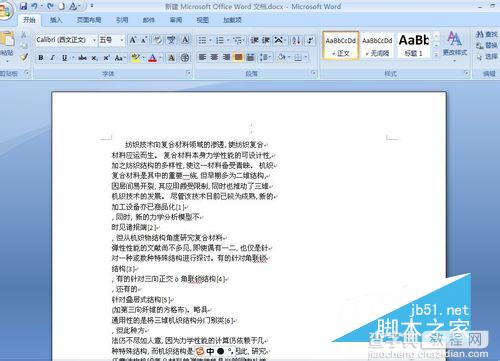
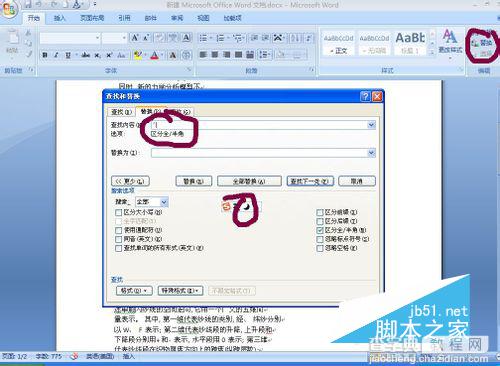
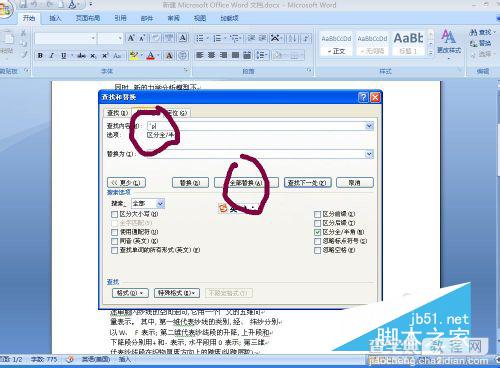
5.现在回车是没了,整个文档没了段落变成了一整团。这时候点击替换,在上面输入两个空格,下面输入^P和两个空格(如果你不知道输入^P那么点击更多在特殊格式里面找到段落标记选定它就可以了)
如果替换的结果是没有被替换,在输入空格的时候就把输入法的半角改成全角。
还有注意我说的这次的^P后面有两个空格。然后选择全部替换。
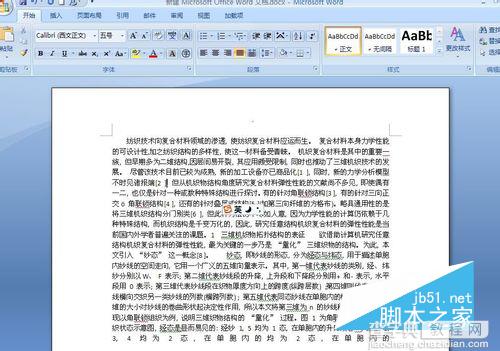


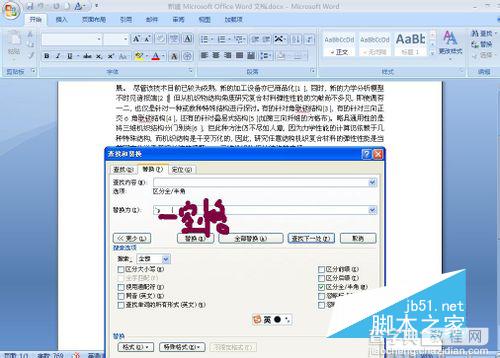
6.然后段落就出来了,然后设置字体格式,文字阶段就设置好了。
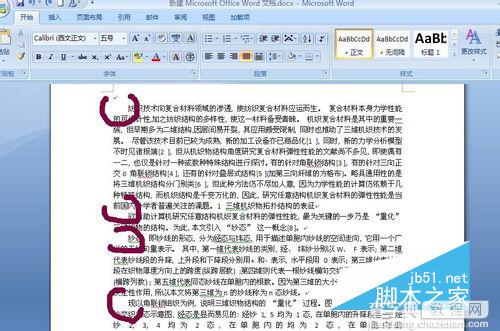
7.然后是处理文档中的图片,在阅读器中点击照相机工具,然后框选图片,右键复制图片(比较复杂的公式建议使用保存图片的方法复制直接用文本识别没有格式而且容易乱码)。然后在word中的对应位置粘贴图片。(按顺序来从头到尾,一次完成,不然就会很麻烦)
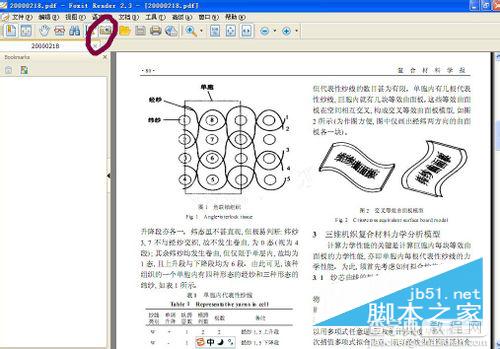
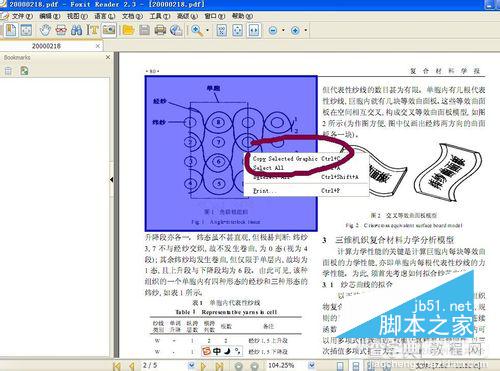
8.双击图片,在图片的排列方式里面修改一下成为四周密排就可以自由设置图片的位置了。如果你不想图片左右有字则要输入一系列回车,直到回车超过图片区域。然后逐步就可以把文档做成word了
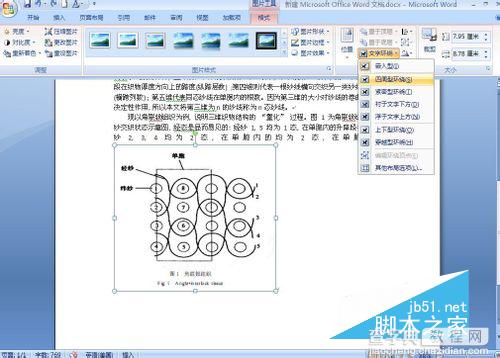
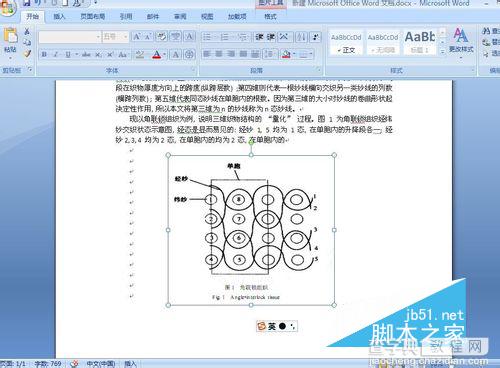
8.虽然工作量大很多,但是保证比软件转成的要实用的多。当然具体情况具体分析,排版很简单的pdf,用工具一样可以很快很简单的完成。


